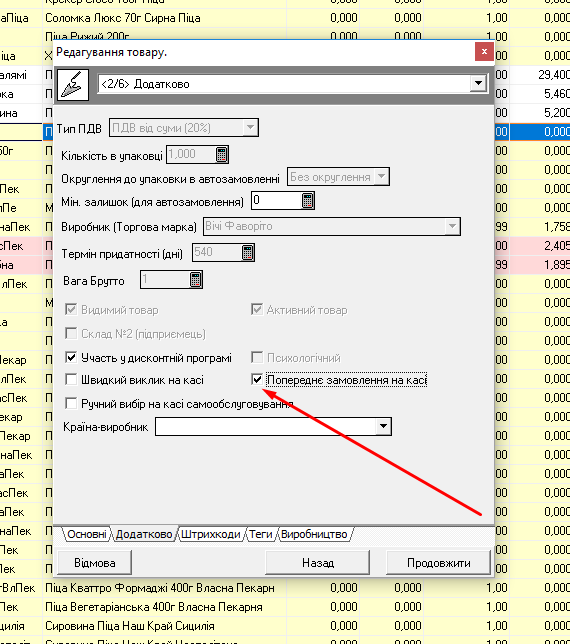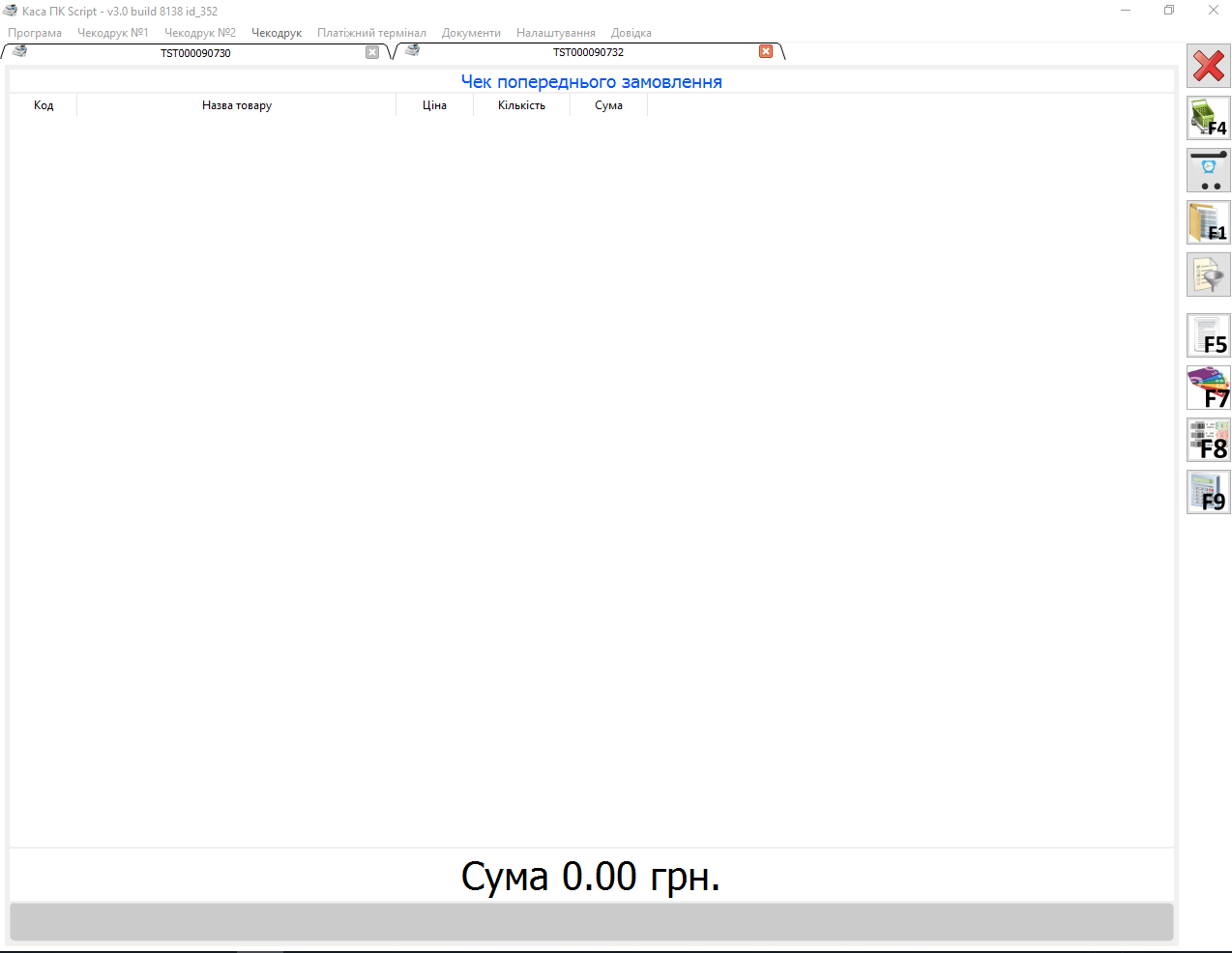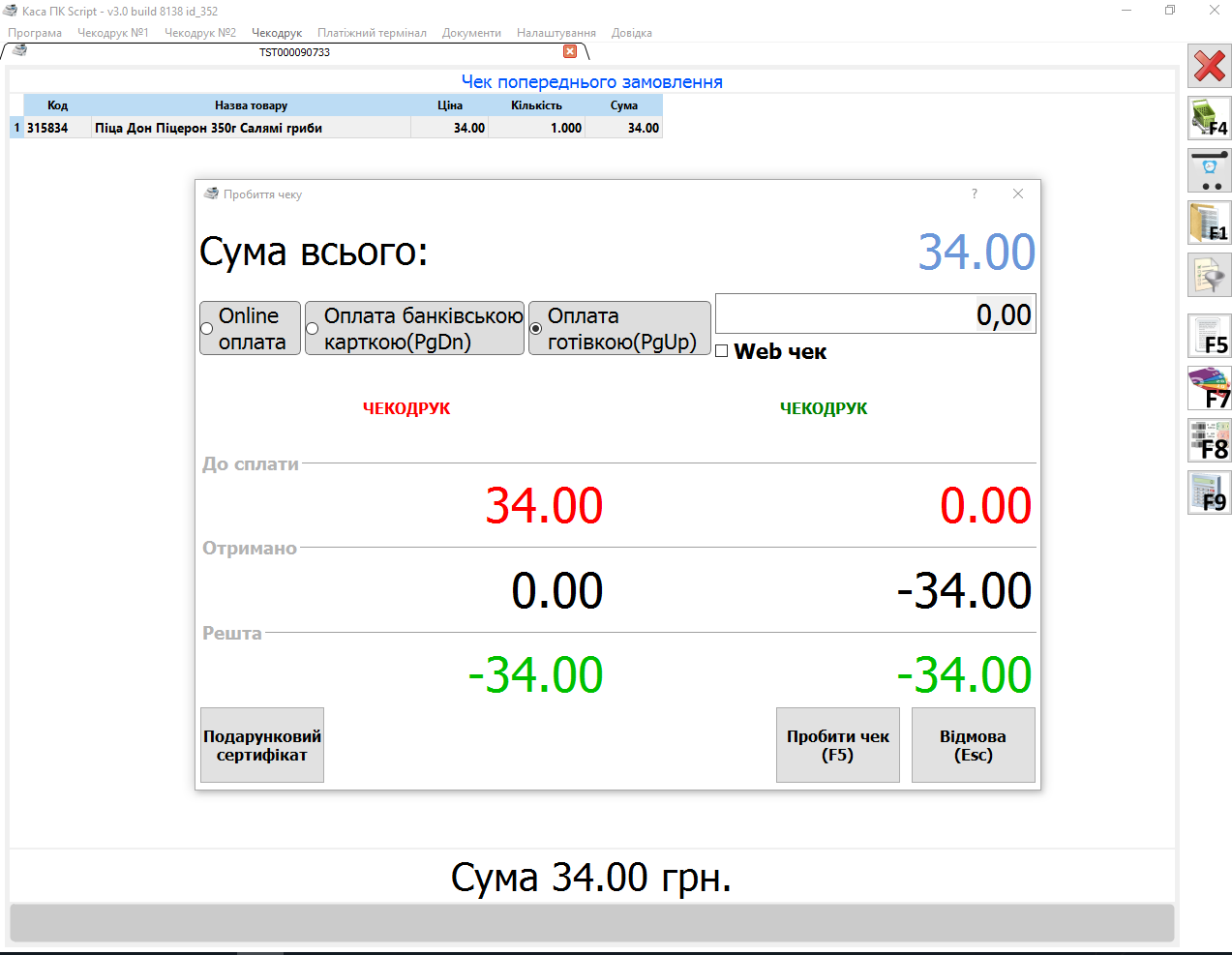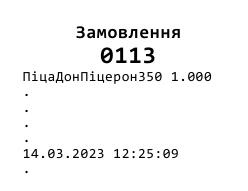Відмінності між версіями «Додаток №5. Попереднє замовлення»
Матеріал з Wiki Script Solutions
Bodiksh (обговорення • внесок) |
Bodiksh (обговорення • внесок) |
||
| Рядок 3: | Рядок 3: | ||
<br clear="all"/> | <br clear="all"/> | ||
Щоб дана функція була доступна, її спочатку потрібно увімкнути в налаштуваннях каси. <br clear="all"/> | Щоб дана функція була доступна, її спочатку потрібно увімкнути в налаштуваннях каси. <br clear="all"/> | ||
| − | Після налаштування в меню каси з'явиться відповідна кнопка [[Файл:preorder1.png]] | + | Після налаштування в меню каси з'явиться відповідна кнопка, яка матиме вигляд [[Файл:preorder1.png]] для звичайного інтерфейсу, та [[Файл:preorder6.png]] для сенсорного інтерфейсу |
При натисканні на неї відкриється вікно попереднього замовлення<br clear="all"/> | При натисканні на неї відкриється вікно попереднього замовлення<br clear="all"/> | ||
[[Файл:preorder.png|центр|900 px|<span style="margin-left:50%"></span>]] | [[Файл:preorder.png|центр|900 px|<span style="margin-left:50%"></span>]] | ||
Версія за 13:33, 14 березня 2023
Для того, щоб товар був доступний для попереднього замовлення на касі, в картці товару в складі повинна стояти відповідна помітка.
Щоб дана функція була доступна, її спочатку потрібно увімкнути в налаштуваннях каси.
Після налаштування в меню каси з'явиться відповідна кнопка, яка матиме вигляд  для звичайного інтерфейсу, та
для звичайного інтерфейсу, та  для сенсорного інтерфейсу
При натисканні на неї відкриється вікно попереднього замовлення
для сенсорного інтерфейсу
При натисканні на неї відкриється вікно попереднього замовлення
Далі в пошуку знаходимо потрібний товар і пробиваємо його, як звичайний чек.
Після пробиття з касового апарату вийде чек на оплату з номером замовлення
Та з чекодрука (який вибраний в налаштуваннях для друку замовлень) чек для касира лише з номером замовлення